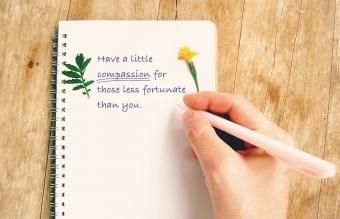Du tror, du har det perfekte skud, men når du uploader det til din computer eller ser lidt nærmere på din telefon, indser du, at det er sløret. Heldigvis er der meget, du kan gøre for at gemme dit slørede foto og gøre det godt.
Fastsættelse af slørede billeder på din computer

Takket være teknologiske fremskridt behøver du ikke slette et billede på dit digitale kamera, bare fordi det er ude af fokus. De fleste slørede fotos kan rettes ved hjælp af fotoredigeringssoftware. Du behøver ikke at være en computervis for at redigere skud, selvom du har brug for en vis erfaring med at navigere på websteder.
hvordan man gør texas to trinrelaterede artikler
- Top 5 fotoredigeringssoftwareprogrammer
- Nostalgisk billedfotografering
- Hvordan man tager gode sort / hvide billeder
Derudover skal du være i stand til at øve tilbageholdenhed, når det gælder skarphed af skud. På grund af teknologien, der er involveret i redigering af billeder, er det meget let at overredigere et skud. Dette vil medføre ekstremt pixelerede fotos, der er langt mere attraktive end de originale slørede versioner.
Husk, at hvis du optager en scene, hvor sløring kan være et problem, skal du bruge RAW-formatindstillingen på dit kamera i stedet for JPEG. Ved at gøre dette bevarer dit kamera alle de detaljer, der oprindeligt blev fanget, og du får mere kontrol, når du redigerer.
Adobe Lightroom
Adobe Lightroom, en del af Creative Cloud suite, som har en estimeret 21 millioner brugere i 2017 er langt et af de mest populære fotoredigeringsprogrammer derude. Det gør det nemt at rette sløring i digitale skud. Her er den grundlæggende proces:
- Åbn billedet i Udvikl-modulet.
- Find skyderen Slibning i panelet Detalje. Flyt det til højre for at skærpe dit billede.
- Du kan justere skyderne Radius og Detalje, indtil du kan lide resultaterne. Disse varierer med det billede, du skærper, så det er en god ide at eksperimentere, indtil du kan lide dit skud.
- Eksporter billedet, eller brug Lightroom til at offentliggøre det på sociale medier.
Du kan også justere skarpheden for en bestemt del af et foto ved hjælp af penselværktøjet. Bare pensl kun på skarphed, hvor du vil have det, for at undgå at skærpe baggrunden eller andre elementer i skuddet for meget.
Adobe Photoshop
Adobe Photoshop er også en del af Creative Cloud og er et af de mest populære fotoredigeringsprogrammer, der er tilgængelige. Følgende trin hjælper dig med at skærpe dine skud på ingen tid:
- Åbn billedet i Photoshop.
- Se efter menuen 'Skærp' fra rullelisten 'Filter'. Der er et par forskellige slibeværktøjer, hver med sine egne funktioner. Men hvis dit foto kun er lidt ude af fokus, skal du først starte med standarden 'Sharpen'. Klik på den, og menuen forsvinder. Dit billede bliver lidt skarpere.
- Hvis dit foto kræver yderligere slibning, skal du klikke på 'Skærp mere'.
- Når du er tilfreds med dit billede, skal du eksportere eller gemme det.
Du vil bemærke, at der faktisk er flere slibeværktøjer i Photoshop. Hvis du kender årsagen til sløret i dit billede, såsom kamerarystelser, kan du bruge det relevante værktøj til at rette det. Du kan også eksperimentere med forskellige værktøjer, indtil dit billede ser skarpt nok ud til din smag.
Nik Sharpener Pro
Nik Collection er en række fotoredigeringsprogrammer, der fungerer som plug-ins med Adobe Lightroom og Photoshop. Du kan også bruge dem som enkeltstående redaktører. En af disse er Sharpener Pro 3. Sådan bruges det:
- Udfør dine grundlæggende redigeringer af dit billede, og åbn det derefter i Sharpener Pro 3 - Output Sharpener.
- Til højre under Creative Sharpening kan du se fire skydere: Output Sharpening Strength, Structure, Local Contrast og Focus. Hver gør dit billede skarpere på en lidt anden måde, så du vil eksperimentere for at se, hvad der fungerer for dig.
- Træk en skyder til højre for at gøre billedet skarpere. Du vil bemærke, at billedkvaliteten forringes, når du gør dette, så eksperimenter for at finde den rette balance.
- Klik på Gem, når du er færdig.
Du kan også selektivt skærpe bestemte pletter i billedet med kontrolpunkter, og du kan vælge bestemte farver, der skal skærpes.
Fokus Magic
Fotoredigeringssoftware, såsom Photoshop, er bedre egnet til at redigere fotos med mild til moderat sløring. Hvis dit skud er meget ude af fokus, kan du overveje at bruge det Fokus Magic . Dette program er designet til at rette ekstremt slørede digitale fotos. Ifølge sine designere bruger Focus Magic 'avanceret kriminalteknisk dekonvolutionsteknologi til at eliminere sløring og gendanne mistede detaljer.' I lighed med Photoshop giver Focus Magic dig mulighed for at forhåndsvise dit redigerede billede og sammenligne det med originalen, så du kan ændre sløringsretningen eller øge eller formindske afstanden.
- Importer dit billede.
- Indtast bare en værdi i tekstfeltet for sløret afstand, og juster derefter. Du kan også manipulere andre felter, der skal justeres.
- Når du er tilfreds med eksemplet, skal du klikke på 'OK' og derefter vente, mens dit digitale foto gengives og skærpes.
Fotos til Mac
Fotos er et program, der kommer på alle Mac-computere, og hvis du er en afslappet fotograf, er det sandsynligvis alt hvad du behøver for at rette dine slørede billeder. Sådan gør du:
- Dobbeltklik for at åbne billedet i Fotos, og klik derefter på knappen Rediger.
- Klik på knappen Juster. Klik på Tilføj under Justeringer, og vælg Skærp. Du kan se tre skydere: Intensitet, Kanter og Nedfald.
- Træk Intensity-skyderen til højre for at skærpe billedet og justere Edge- og Falloff-skyderne for at få den nøjagtige skarpeeffekt, du har i tankerne.
- Når du er færdig, skal du gemme billedet.
Windows 10-fotos
Det Windows 10-fotos app er en anden medfølgende softwaremulighed, der hjælper dig med at udføre grundlæggende skærpning på dit billede. Sådan kan du bruge det:
hvordan man fjerner en pind og stikker
- Åbn billedet.
- Klik på Rediger, og vælg Forbedre. Dette giver dig masser af fix-indstilling med et enkelt klik, du kan bruge til at forbedre dit skud.
- Gem dit foto.
Skærpning af fotos på din telefon eller tablet

Der er mange gode mobilapps derude, end der kan hjælpe dig med at redigere dine fotos, og nogle skiller sig ud som gode til slørede billeder. Hvis du kan lide at snappe med din telefon eller redigere dine DSLR-billeder i farten ved hjælp af en tablet eller telefon, skal du prøve en af disse.
VSCO
Forretningsuge dagligt opført VSCO som en af de bedste fotoredigeringsapps til rådighed, og det er et godt valg, hvis du har brug for at skærpe på farten. Den er tilgængelig til Android og iPhone. Sådan kan du bruge det til at rette dit slørede billede:
- Importer billedet til VSCO.
- Gå til Studio-visning, og vælg skyderikonet.
- Vælg den lille pil op nederst på skærmen. Derfra skal du vælge skyderen. Dette giver dig mulighed for at vælge det specifikke værktøj, du vil bruge.
- Vælg slibeværktøjet, der ligner en åben trekant. Dette åbner skyderen for skarphed.
- Juster skarpheden efter din smag, og gem billedet.
Snapseed
En anden populær fotoredigeringsapp, som også var på Business Week Daily's liste, Snapseed er også en god mulighed for at rette slørede fotos på en mobilenhed. Det er tilgængeligt til iPhone og Android . Sådan får du det til at fungere for dig:
- Åbn dit foto i Snapseed.
- Vælg Detaljer-værktøjet, og vælg Skarphed.
- Stryg til højre for at øge skarpheden i billedet og venstre for at mindske det.
- Når du er tilfreds med billedet, skal du gemme det.
Tre hurtige redigeringshacks til reparation af sløring
Uanset hvilket redigeringsprogram du bruger, er slibning af et foto ikke den eneste måde at rette sløring på. Fordi slibning kan være ødelæggende for dit billede, er det praktisk at kende et par flere tricks. Du kan skjule sløring og få dine fotos til at se skarpere ud med disse digitale redigeringshacks. Prøv dem i alt fra telefonbilleder til DSLR-skud:
Forstærke klarheden
Klarhed er anderledes end skærpning. Det øger kontrasten i mellemtonerne på dit billede, ikke de meget mørke eller meget lyse dele. Dette giver en skarpe effekt uden så stor risiko for glorier eller pixilation. I nogle programmer kaldes klarhed 'struktur'.
Forøg kontrasten
Forskellen mellem de lyse og mørke dele af et foto er kontrasten. Når man ser på et billede, har folk en tendens til at bemærke kontrast og læse det som skarphed. Dette betyder, at når du har et sløret billede, kan du skjule noget af sløret ved at øge kontrasten. Eksperimenter med forskellige niveauer for at se, hvad du kan lide.
Konverter til sort / hvid
I lighed med ovenstående kontrasttip kan konvertering af et billede til sort / hvid også hjælpe med at narre øjet til at læse det som skarpere. Husk, at du bliver nødt til at gøre mere end bare at fjerne farven fra billedet. Tilføj kontrast for at gøre billedet virkelig popet eller brug dit yndlings sort / hvide filter.
Undgå sløring
Ideelt set er det en god ide at se på dit billede og bestemme, hvad der forårsagede sløret. Var det for langsom lukkerhastighed til bevægelsen? Var der kamerarystelser? Manglede du fokus, da du optog det? På den måde kan du få det slørede billede til at se bedst ud, men også lære af det. Denne proces betyder færre slørede fotos i fremtiden.